Registrazione ed eliminazione di macro VBA
È possibile registrare una macro VBA per automatizzare l'interazione con le applicazioni host, incluse:
-
Invio di dati all'applicazione host o immissione di dati nell'applicazione host.
-
Taglio, copia o incolla di testo o dati da un'applicazione host a un'altra.
-
Spostamento fra schede per passare da un'applicazione host a un'altra.
-
Selezione del testo con un clic del mouse oppure facendo clic con il mouse per spostare il cursore (i clic del mouse vengono registrati come posizioni del cursore).
Non è possibile registrare:
-
L'interazione con le impostazioni di Reflection e le funzioni di produttività (quali Controllo ortografia, Espansione automatica e Completamento automatico).
-
La connessione o la disconnessione da un host.
-
L'interazione con le applicazioni Web.
-
Le operazioni di taglio o incolla da un host a un'applicazione esterna (ad esempio Notepad).
Best practice per la registrazione di macro
Attenersi alle seguenti best practice per registrare con attenzione la macro ed evitare problemi che possono verificarsi occasionalmente quando si utilizza una connessione di rete più lenta. In caso di connessione di rete lenta, la digitazione molto veloce durante la registrazione o il type ahead in una sessione possono causare un comportamento imprevisto della macro. Attenendosi a queste best practice sarà possibile ottenere risultati ottimali.
-
Pianificare in anticipo la registrazione per essere certi di conoscere i passaggi da eseguire, i tasti da premere e le schermate host previste.
-
Durante la registrazione della macro, dopo aver premuto un tasto per inviare i dati all'host, attendere la visualizzazione completa della schermata host successiva (talvolta è necessario qualche secondo in più) prima di premere i tasti successivi.
-
Se la macro non viene riprodotta come previsto, eliminarla e registrarla di nuovo con attenzione effettuando passaggi lenti e intenzionali.
La velocità con cui viene registrata una macro non influisce sulle prestazioni dell'esecuzione della macro, poiché le macro vengono sempre riprodotte alla velocità massima possibile. La registrazione di una macro ben progettata e pianificata porterà a risultati ottimali.
Per registrare una macro
-
Avviare la registrazione della macro. I passaggi dipendono dalla modalità dell'interfaccia utente.
Modalità dell'interfaccia utente Passaggi Barra multifunzione Nella scheda Macro, nel gruppo Avanzate, fare clic su Registra VBA. Browser di Reflection Nel menu Reflection, scegliere Strumenti, Macro, quindi Registra macro VBA. TouchUx Toccare l'icona chiave inglese, quindi sotto Macro selezionare Registra macro VBA. -
Eseguire le attività che si desidera automatizzare.
-
(Facoltativo) Se è necessario interrompere la registrazione per eseguire un'altra operazione, fare clic su Sospendi registrazione. Quando si è pronti per riprendere la registrazione, fare di nuovo clic su Sospendi registrazione.
-
Al termine della registrazione della macro, fare clic su Interrompi registrazione.
Viene visualizzata la finestra di dialogo Registrazione completata.
-
Assegnare un nome alla macro e scegliere il percorso in cui si desidera salvarla.
-
Se si desidera eseguire la macro ad ogni connessione della sessione, selezionare Imposta come Macro di connessione.
Nota
È possibile perfezionare le macro registrate utilizzando Visual Basic Editor. Per ulteriori informazioni, vedere Modifica di una macro.
-
Se la macro non viene riprodotta come previsto, eliminarla e attenersi alle best practice per registrarla di nuovo con attenzione.
Per eliminare una macro
-
Aprire la finestra di dialogo Esegui macro. I passaggi dipendono dalla modalità dell'interfaccia utente.
Modalità dell'interfaccia utente Passaggi Barra multifunzione Nella scheda Sessione, nel gruppo Macro, fare clic su Esegui macro. Classica e MDI classica Dal menu Macro, scegliere Macro. -
Selezionare Macro Reflection Workspace.
-
Nella finestra di dialogo Macro, selezionare la macro che si desidera rimuovere, quindi fare clic su Elimina.
Video
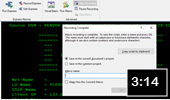 Registrare una macro
Registrare una macro 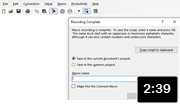 Registrare una macro in modalità Classica
Registrare una macro in modalità Classica